Google Drive Dosyaları ve Klasörleri İçin İzinleri Ayarlama
2 dk.
Bu makalede
- Google Drive Dosyaları İçin İzinleri Ayarlama
- Google Drive Klasörleri İçin İzinleri Ayarlama
Not:
Google Drive uygulaması, Google Dokümanlar uygulamasının yerini almıştır.
Google Drive uygulamasını kullanarak Google Drive hesabınızdaki herhangi bir dosyayı veya klasörü sitenizde gösterebilirsiniz. Bunun için ilgili dosya ve klasörlerin "Web'de Herkese Açık" olarak ayarlanmış olması gerekir. Bu makalede paylaşım izinlerinizi nasıl değiştireceğinizi ve dosya veya klasörleri görüntüleyenlerin içerikle neler yapabileceklerini göstereceğiz.
Google Drive Dosyaları İçin İzinleri Ayarlama
Yaygın olarak kullanılan Google Drive dosyaları arasında Belgeler, E-Tablolar, Slaytlar, Formlar ve Çizimler bulunur. Bunlardan herhangi birini sitenizde göstermek için dosyanın herkese açık olması gerekir. Ziyaretçilerin düzenleme ve yorum izni sizin seçiminize bağlıdır.
Dosya izinlerini ayarlamak için:
- Paylaşmak istediğiniz dosyayı seçin.
- Sağ üstteki Paylaş düğmesine tıklayın.
- Bağlantıyı alın başlığı altındaki açılır menü okuna
tıklayın.
- Dosyayı bağlantıya sahip olan herkesle paylaşmak için Genel seçeneğine tıklayın.
- Dosyanızı paylaştığınızda kullanıcıların dosyanızla neler yapabileceğini belirlemek için Görüntüleyen, Yorumcu veya Düzenleyen yetkilerinden birini seçin.
- Bağlantıyı kopyala'ya tıklayın.
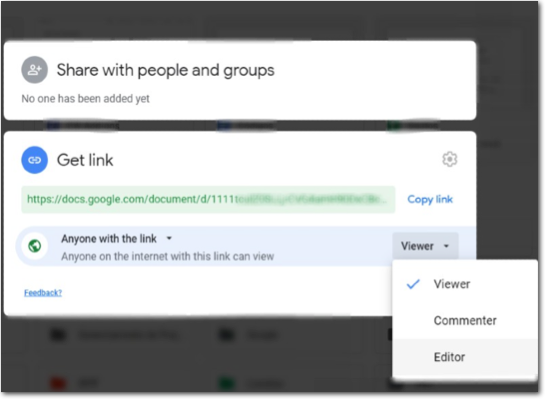
Google Drive Klasörleri İçin İzinleri Ayarlama
Google Drive klasörlerinde birden fazla dosya bulunabilir. Bir klasörü herkese açık olarak ayarlarsanız, dosya ayarlarını değiştirmediğiniz sürece klasörü görüntüleyenler içindeki tüm dosyalara erişebilir. Klasörü herkese açık olrak ayarlarken, başkalarının içeriğe katkıda bulunmasına izin vermek veya sadece görüntülemesine izin vermek arasında seçim yapabilirsiniz.
Klasör izinlerini ayarlamak için:
- Paylaşmak istediğiniz klasörü seçin.
- Sağ üstteki Paylaş düğmesine tıklayın.
- Bağlantıyı alın başlığı altındaki açılır menü okuna
tıklayın.
- Dosyayı bağlantıya sahip olan herkesle paylaşmak için Genel seçeneğine tıklayın.
- Görüntüleyenlerin klasörle neler yapabileceğini belirlemek için açılır menüye tıklayın:
- Görüntüleyen: Bağlantıya sahip olan herkes klasördeki dosyaları görüntüleyebilir.
- Yorumcu: Bağlantıya sahip olan herkes klasördeki dosyaları görüntüleyebilir ve yorum yapabilir.
- Düzenleyen: Bağlantıya sahip olan herkes klasördeki dosyaları görüntüleyebilir, yorum yapabilir, klasöre yeni dosya ekleyebilir ve mevcut dosyaları düzenleyebilir.
- Bağlantıyı kopyala'ya tıklayın.

